前提条件
IPoEとして利用できる条件が整っていることが条件ですね。ご存知でしょうけど。
- フレッツ光クロス、フレッツ光ネクスト、またはフレッツ光ライトなど NTT東日本・西日本のNGN回線引き込み済み
- 「フレッツ・v6オプション」契約済み
- IPoEプロバイダに契約済み
-
Edgerouter X(ER-X) 用に ndppd をカンタンにビルドする (ひかり電話なし)で Edgerouter 用の
ndppdをビルド&インストール済
なお、今すでにPPPoEを使っている状況の利用でも問題なく設定できます。安心して設定してください。IPv6アドレスは自動的にグローバルのIPアドレスが付与されます。
この設定でできること
IPoEでIPv6接続できるようになります。
この図でいうとオレンジに囲われた「ココ」の部分を実現します。
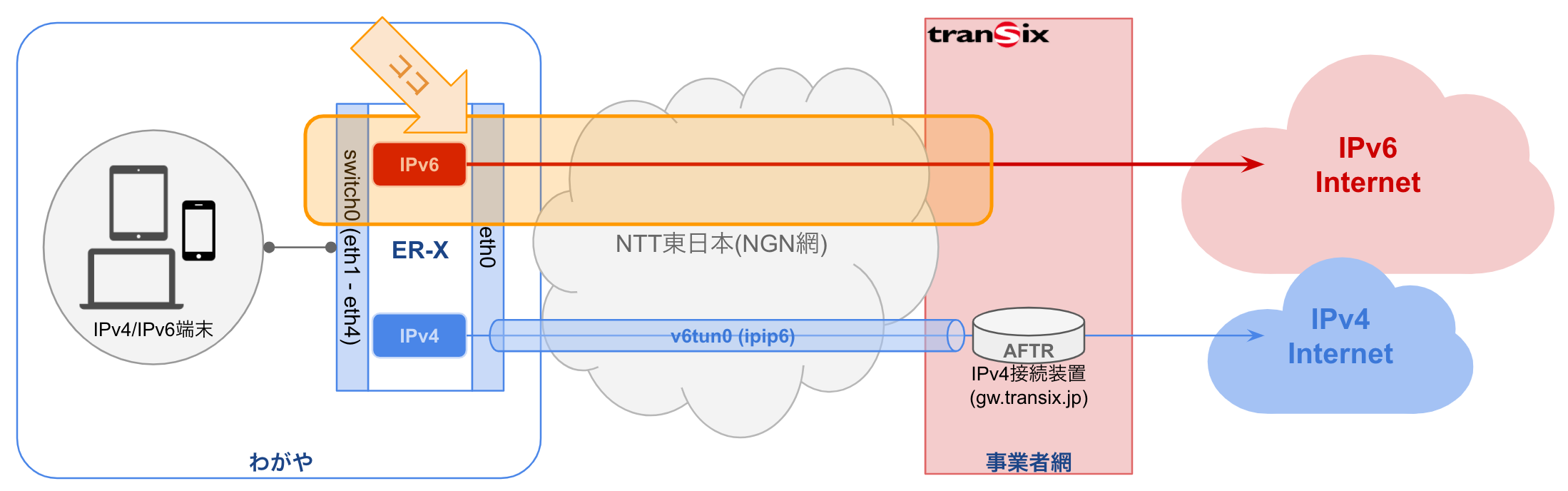
IPv6アドレスの取得
Edgerouter (ER-X) で DS-lite だけしてみる (ひかり電話なし)で設定済みの人はすっ飛ばしてくれて良いです。一応ここにも記載しておきます。以下、再掲。
まず、なにはともあれ IPv6アドレスを確認しましょう。以後の設定は、先程の図の通りWAN側をeth0、LAN側はeth1〜eth4を束ねたswitch0として扱います。また、すべてCLIで実行します。EdgerouterのOSであるEdgeMaxではIPv6の設定が、GUIからはちょっとやりにくい(できないとは言っていない)ので、コピペですんで確実なCLIでの操作にしています。大丈夫、1日格闘すれば覚えます。
さて、sshでログインしたらば、次のコマンドを実行します。
configure
set interfaces ethernet eth0 ipv6 address autoconf
commit; exit
これで10分程待つと、IPv6アドレスが振られるはずです。我が家ではこんな感じです。show interfaces コマンドを実行してみましょう。ここでeth0にIPv6アドレスが振られていれば成功です。ひかり電話がないので /64 でアドレスが振られています。このIPv6アドレスが重要ですので、コピペできるようにしておきましょう。
$ show interfaces
Codes: S - State, L - Link, u - Up, D - Down, A - Admin Down
Interface IP Address S/L Description
--------- ---------- --- -----------
eth0 2409:xxxx:xxxx:xxxx:xxxx:xxxx:xxxx:xxxx/64
u/u Internet
eth1 - A/D disabled
eth2 - u/u Local
eth3 - u/u Local
eth4 - A/D disabled
lo 127.0.0.1/8 u/u
::1/128
switch0 xxx.xxx.xxx.xxx/24 u/u Local
次にIPv6のデフォルトゲートウェイを知ります。個人的には ip -6 route | grep default のが分かりやすい気がしないでもないですが、VyOSっぽく知るには、このパターンです。
$ show ipv6 route | grep '::/0'
K ::/0 [1/0] via fe80::xxxx:xxxx:xxxx, eth0, 01w4d14h
さて、設定としてはこれで終わらせても良いですが、Edgerouter の再起動時などにIPv6アドレスが付与されるまで 10分程度も待てない、ということであれば静的割当しておくことも一つの方法です。ただし、NTT局内工事などでIPv6アドレスの割り振りが変わる可能性もあります。普段はほぼほぼ再起動するようなこともないでしょうし、あまり気にしなくても良い気はしますが、それでも静的割当しておきたいという方は、次のようにします。
IPv6アドレスの静的割当 (やりたい方だけ)
まず、IPv6アドレスの自動割当を削除します。
configure
delete interfaces ethernet eth0 ipv6
commit; exit
次に、今割り当てられているIPv6アドレスを消し去ります(付与されたままだと、IPアドレスの静的割り当てができません)。
$ sudo ip addr flush dev eth0
※ IPv4アドレスを割り振ってると、それも一緒にここで吹き飛びますから気をつけてください
あとは、先程確認したIPv6アドレスとデフォルトゲートウェイアドレスと個々に割り当てます。
configure
set interfaces ethernet eth0 address '2409:****:****:****:****:****:****:****/64'
set protocols static route6 ::/0 next-hop 'fe80::xxxx:xxxx:xxxx' interface eth0
commit; exit
クライアント側へIPv6をばらまく
WAN側にIPv6アドレスが割り当てられたら、今度はLAN側にIPv6を割り振れるようにします。Edgerouterに割り当てられたIPv6アドレスを元に、ルータからLAN側に`EUI-64`形式で、ルータ広告(Router Advertisement:もっといい訳はなかったのか)によりIPv6アドレスを自動的に割り振る形になります。
eui64 部分には、eth0に割り当てられた IPv6アドレスを定義します。
LAN内へRAを流す
set interfaces switch switch0 description Local
set interfaces switch switch0 ipv6 address eui64 '2409:xxxx:xxxx:xxxx:xxxx:xxxx:xxxx:xxxx/64'
set interfaces switch switch0 ipv6 dup-addr-detect-transmits 1
set interfaces switch switch0 ipv6 router-advert cur-hop-limit 64
set interfaces switch switch0 ipv6 router-advert link-mtu 1500
set interfaces switch switch0 ipv6 router-advert managed-flag false
set interfaces switch switch0 ipv6 router-advert max-interval 600
set interfaces switch switch0 ipv6 router-advert other-config-flag true
set interfaces switch switch0 ipv6 router-advert prefix '::/64' autonomous-flag true
set interfaces switch switch0 ipv6 router-advert prefix '::/64' on-link-flag true
set interfaces switch switch0 ipv6 router-advert prefix '::/64' valid-lifetime 2592000
set interfaces switch switch0 ipv6 router-advert reachable-time 0
set interfaces switch switch0 ipv6 router-advert retrans-timer 0
set interfaces switch switch0 ipv6 router-advert send-advert true
commit; exit
ここまでの定義が完了すると、LAN側でIPv6に対応している端末には 2つの IPv6アドレスが割り振られていることでしょう。あと少しです。
ndppd を起動する
「Edgerouter X(ER-X) 用に ndppd をカンタンにビルドする (ひかり電話なし)」でファイルをすべて配置したあとに、Edgerouterを再起動したりしていれば既にndppdが動いているかもしれません。まだ再起動もしていなかったり動かしたりもしてなければ、次のコマンドで起動させます。
$ sudo /config/scripts/post-config.d/ndppd
ここまでですべてうまく行っていれば、クライアントからIPv6でネットへアクセス可能です。例えば、次のようにping6でpingしても帰ってくるはずです。
ping6 -c 1 www.google.com
PING6(56=40+8+8 bytes) 2409:xxxx:xxxx:xxxx:xxxx:xxxx:xxxx:xxxx --> 2404:6800:4004:800::2004
16 bytes from 2404:6800:4004:800::2004, icmp_seq=0 hlim=54 time=3.166 ms
--- www.google.com ping6 statistics ---
1 packets transmitted, 1 packets received, 0.0% packet loss
round-trip min/avg/max/std-dev = 3.166/3.166/3.166/0.000 ms
DNSの設定(必要な方だけ)
もし、上記のping6でUnknown Hostなどとでるようであれば、DNSの再設定が必要かもしれません。Edgerouterで名前解決できる方法も記述しておきます。
Edgerouterが IPv6の DNSサーバを指定して名前解決できるようにしておき、各クライアントの代わりにEdgerouterがDNS問い合わせを行います。その結果を各クライアントが受け取れるように、DNS Forwardingするという関係です。
DNS Forwarding を有効にする
set system name-server '2001:4860:4860::8888'
set system name-server '2001:4860:4860::8844'
set service dns forwarding cache-size 5000
set service dns forwarding listen-on switch0
set service dns forwarding listen-on lo
set service dns forwarding system
set system name-server で IPv6 DNSサーバを指定しています。すでに IPv4のDNSサーバが指定してあれば、削除しておきます。とは言え、IPv4のDNSサーバでも AAAA レコードは返してくれるので、どっちでもいい気がしますが、IPv6のがオーバヘッドが少ない(tunnelしてない分)ので気分は良さげです。
そしてset service dns forwardingでlisten-onとcache-sizeを決めておきます。DNSキャッシュしてくれるので、複数人で利用する場合にはこちらがお得です。
DHCPでDNSサーバのアドレスも配布している場合には、DNSサーバのアドレスをEdgerouterのswitch0(LAN側)アドレスを指定しましょう。
Firewall の設定(やっておきましょう)
通信できるようにはなりましたが、このままだと外からダイレクトにアクセスされてしまう状況です。IPアドレス多すぎるので、カンタンに攻撃の範囲になるとは限りませんが、見つかれば即やばい状況です。とっとと塞ぎましょう。
必要なことは、ICMPを受け入れることです。eth0(WAN)から入ってきても良いものはICMPだけです。逆張りされてもいいようにDS-lite用のipip6も受け入れられるようにしておきます。それ以外は排除です。その結果がこちら。
configure
set firewall all-ping enable
set firewall broadcast-ping disable
set firewall ipv6-name WANv6_IN default-action drop
set firewall ipv6-name WANv6_IN description 'IPv6 WAN to LAN'
set firewall ipv6-name WANv6_IN enable-default-log
set firewall ipv6-name WANv6_IN rule 10 action accept
set firewall ipv6-name WANv6_IN rule 10 description 'Allow established/related sessions'
set firewall ipv6-name WANv6_IN rule 10 state established enable
set firewall ipv6-name WANv6_IN rule 10 state related enable
set firewall ipv6-name WANv6_IN rule 20 action accept
set firewall ipv6-name WANv6_IN rule 20 description 'Allow IPv6 ICMP'
set firewall ipv6-name WANv6_IN rule 20 protocol ipv6-icmp
set firewall ipv6-name WANv6_IN rule 30 action drop
set firewall ipv6-name WANv6_IN rule 30 description 'Drop invalid state'
set firewall ipv6-name WANv6_IN rule 30 state invalid enable
set firewall ipv6-name WANv6_LOCAL default-action drop
set firewall ipv6-name WANv6_LOCAL description 'IPv6 WAN to router'
set firewall ipv6-name WANv6_LOCAL enable-default-log
set firewall ipv6-name WANv6_LOCAL rule 10 action accept
set firewall ipv6-name WANv6_LOCAL rule 10 description 'Allow established/related sessions'
set firewall ipv6-name WANv6_LOCAL rule 10 state established enable
set firewall ipv6-name WANv6_LOCAL rule 10 state related enable
set firewall ipv6-name WANv6_LOCAL rule 20 action accept
set firewall ipv6-name WANv6_LOCAL rule 20 description 'Allow IPv6 icmp'
set firewall ipv6-name WANv6_LOCAL rule 20 protocol ipv6-icmp
set firewall ipv6-name WANv6_LOCAL rule 30 action accept
set firewall ipv6-name WANv6_LOCAL rule 30 description 'Allow DS-Lite'
set firewall ipv6-name WANv6_LOCAL rule 30 protocol ipip
set firewall ipv6-name WANv6_LOCAL rule 40 action accept
set firewall ipv6-name WANv6_LOCAL rule 40 description 'allow dhcpv6'
set firewall ipv6-name WANv6_LOCAL rule 40 destination port 546
set firewall ipv6-name WANv6_LOCAL rule 40 protocol udp
set firewall ipv6-name WANv6_LOCAL rule 50 action drop
set firewall ipv6-name WANv6_LOCAL rule 50 description 'Drop invalid state'
set firewall ipv6-name WANv6_LOCAL rule 50 state invalid enable
set firewall ipv6-receive-redirects disable
set firewall ipv6-src-route disable
set firewall ip-src-route disable
set firewall log-martians enable
set interfaces ethernet eth0 firewall in ipv6-name WANv6_IN
set interfaces ethernet eth0 firewall local ipv6-name WANv6_LOCAL
commit; exit
あと、一応DHCPv6が飛んできてもいいように、WAN to Edgerouter でudp:546を開けています。固定化していれば不要な気もしますし、RAで割り当てられるだけならICMPだけで十分な気はしますが、一応。